Зміст
- 1 Як приховати відеозапису в ВК?
- 2 Крок перший
- 3 Крок другий
- 4 Крок третій
Як приховати відеозапису в ВК?
Соціальна мережа ВКонтакте дозволяє завантажувати на свою особисту сторінку фотографії і відеозаписи. Однак як тільки ви робите це, вони стають доступні будь-якому користувачеві цього сайту. Для того щоб уникнути цього, слід звернутися до налаштувань приватності і обмежити доступ до своїх матеріалів.
Багато користувачів замислювалися над тим, як це зробити по тих або інших причинах. Найчастіше люди хочуть заховати свої відеозаписи тому, що вони мають особистий характер і призначені тільки для приватного перегляду.
Добре, що творці ВКонтакте передбачили можливість приховувати відеозапису для своїх користувачів. Кожен з них може вирішити, які матеріали йому варто зробити особистими, а які можуть залишитися для загального перегляду.
Приховати відеозапису ВКонтакте просто, і я зараз розповім, як це зробити.
Крок перший
Перейдіть у вкладку «Мої Відеозаписи». Вона знаходиться в меню з лівого боку. На даній сторінці ви побачите свої відеозаписи, тому далі вам слід вибрати конкретну категорію відеозаписів.
У списку є:
- каталог;
- мої відеозаписи («Додані», «Завантажені», «Відео зі мною»);
- альбоми.
У першій категорії «Додані» є відео, які ви додавали до себе. У другій категорії «Завантажені» ті відео, які ви самостійно завантажили, а в третій «Відео зі мною» знаходяться ті записи, на яких вас відзначали інші користувачі.
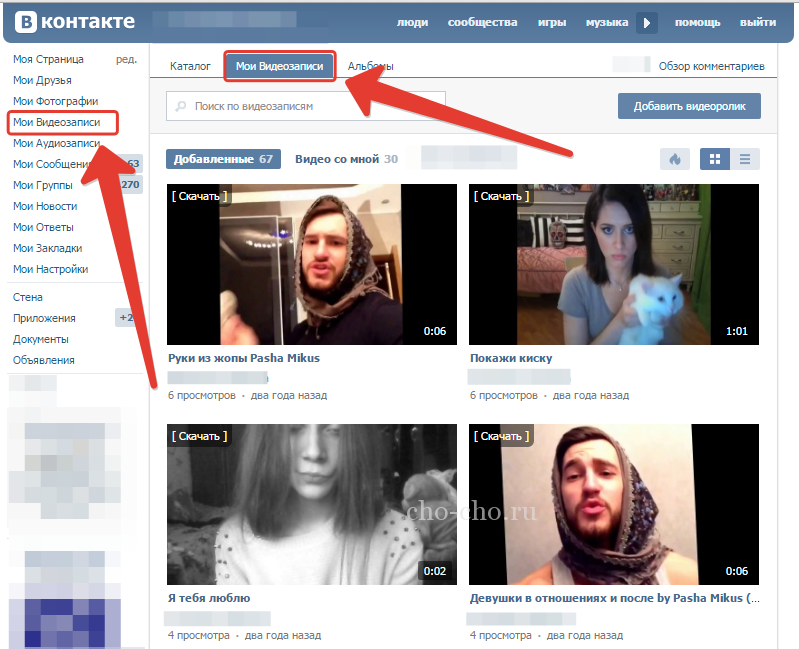
Приховати ви можете тільки завантажені відеозапису, тому слід вибрати дану категорію.
Крок другий
Отже, ви визначилися з відео, яке хочете приховати. Для того щоб зробити це, необхідно навести курсор на відеозапис, після чого ви побачите кнопки. Та, що у вигляді олівця відповідає за редагування відео. Саме на неї і необхідно клікнути.
У вікні, ви побачите всі налаштування, які можна призначити для даного відео. Ви зможете змінити назву і опис даного відео, а також, зрозуміло, приховати відеозапис буквально в два кліка.
Система Вконтакте сама задає питання «Хто може дивитися це відео?», після чого йде посилання.
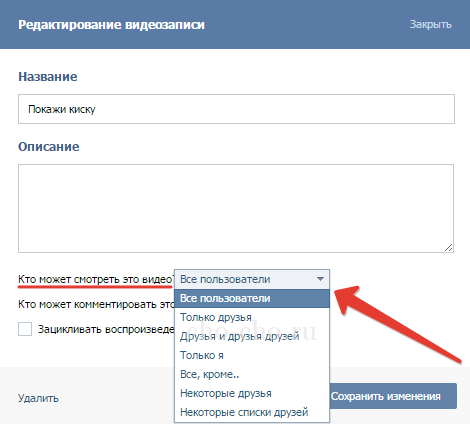
Натиснувши на неї, ви побачите список варіантів:
- Лише друзі;
- Друзі і друзі друзів;
- Тільки я;
- Все, крім…;
- Деякі друзі;
- Деякі списки друзів.
Далі вам потрібно вибрати варіант, який підходить вам найбільше.
Це дуже зручна функція. Вона дозволяє не тільки відкрити і приховати відеозапису, але і виставити індивідуальні налаштування. Так доступ до відео може бути тільки в одного вашого друга або відразу в декількох.
Крок третій
Обов’язково натисніть на кнопку «Зберегти зміни», бо інакше всі виставлені налаштування анулюються.
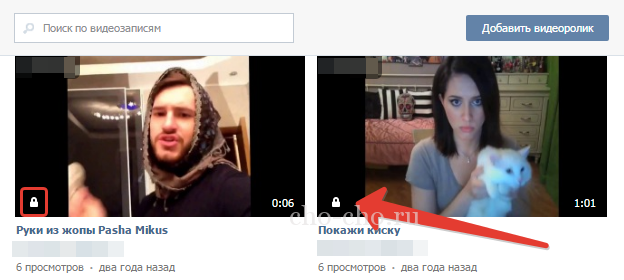
Після виставлення і успішного збереження налаштувань в лівому нижньому кутку відео з’явиться зображення невеликого замку, який стане показником того, що запис захищена налаштуваннями приватності.
Удачі!


